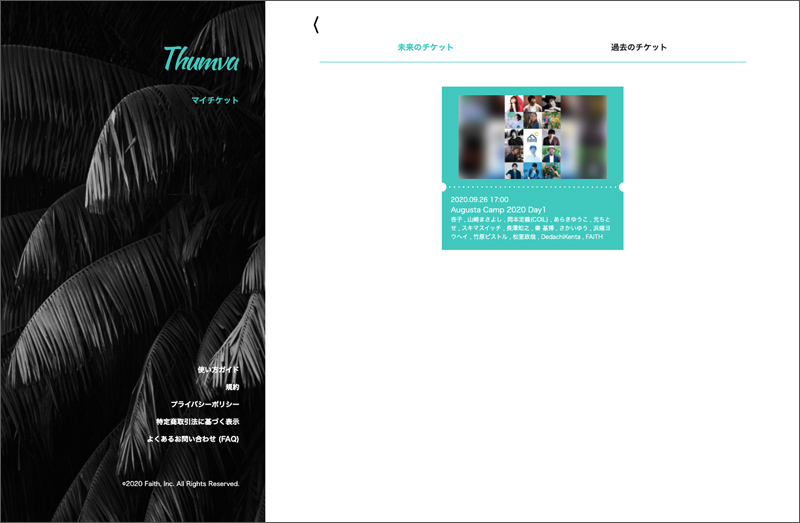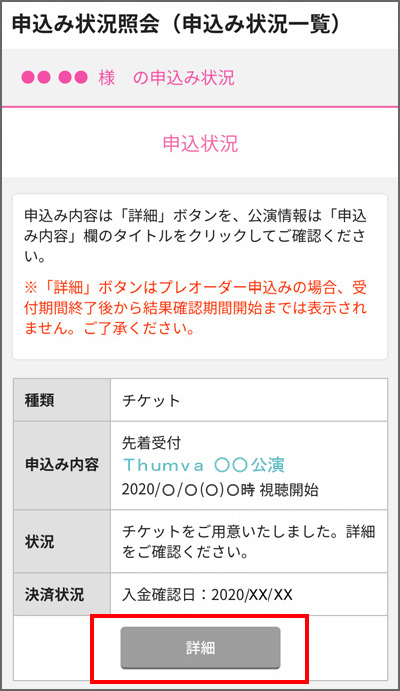
詳細ボタンを押す
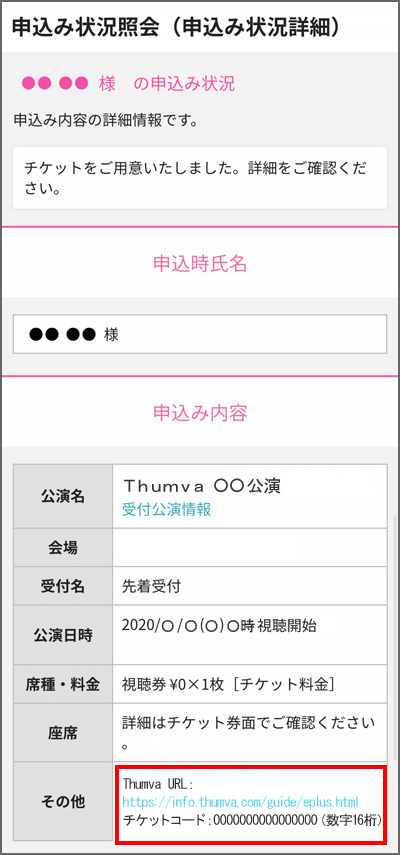
Thumva URLにアクセス

新規登録またはログインのページへ進む

新規登録は「アカウント登録」を選択

各情報を入力して「アカウント登録」を選択
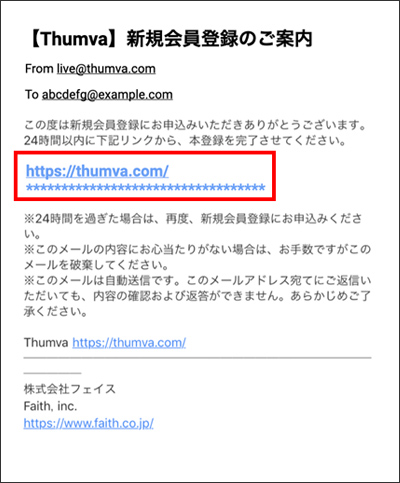
※メールが届かない場合はThumvaお問い合わせ窓口にお問い合わせください
Thumvaお問い合わせ窓口
https://thumva.com/inquiries
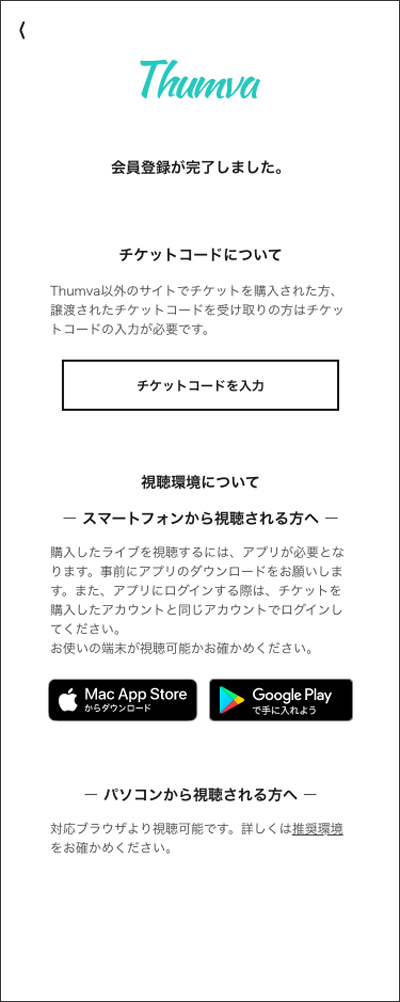
「チケットコードを入力」を選択

チケットコードを入力し「確認する」を選択
※チケットコードの入力はウェブサイトからできます。
アプリからはできませんのでご注意ください。

「チケットを受け取る」を選択

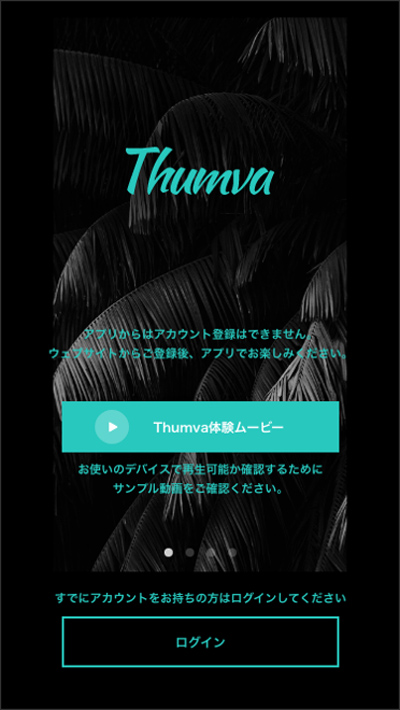
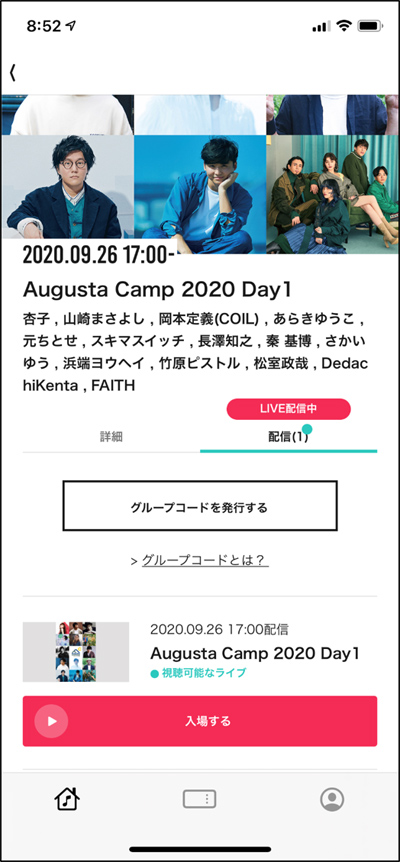

詳細ボタンを押す
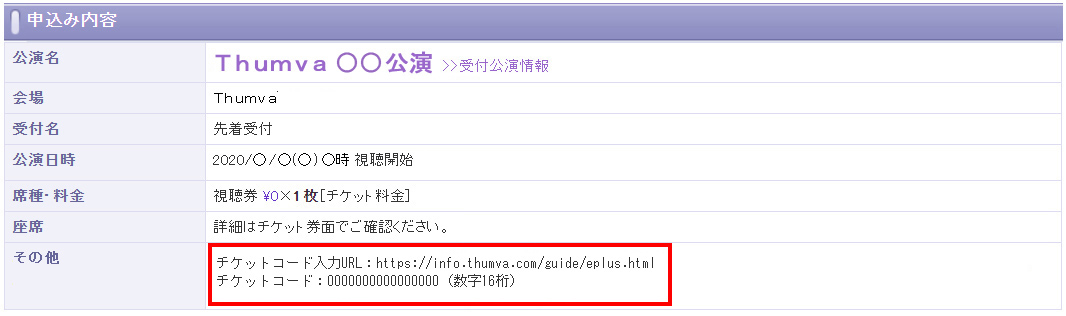
Thumva URLにアクセス
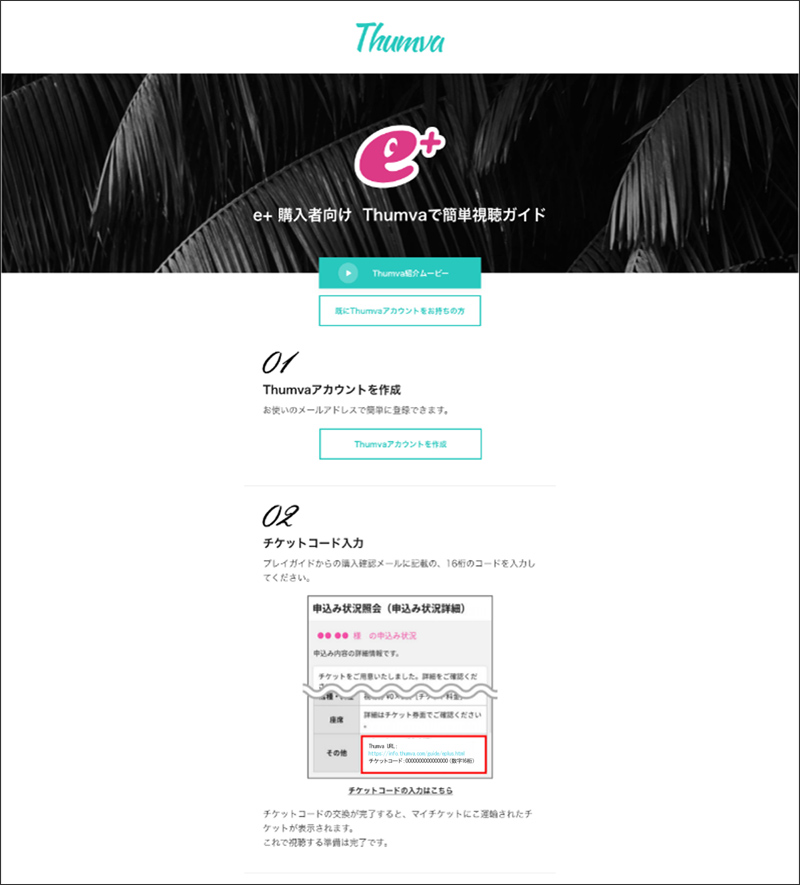
新規登録またはログインのページへ進む

新規登録は「会員登録はこちら」を選択
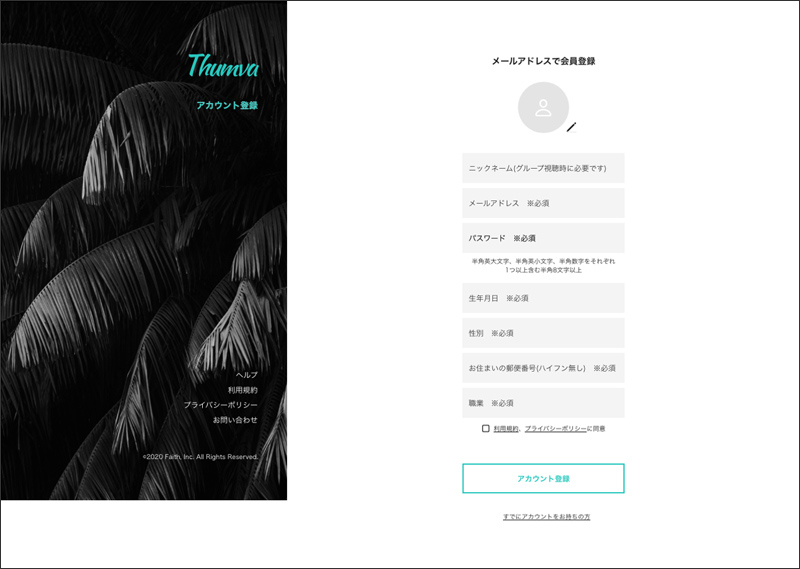
各情報を入力して「アカウント登録」を選択

※メールが届かない場合はThumvaお問い合わせ窓口にお問い合わせください
Thumvaお問い合わせ窓口
https://thumva.com/inquiries
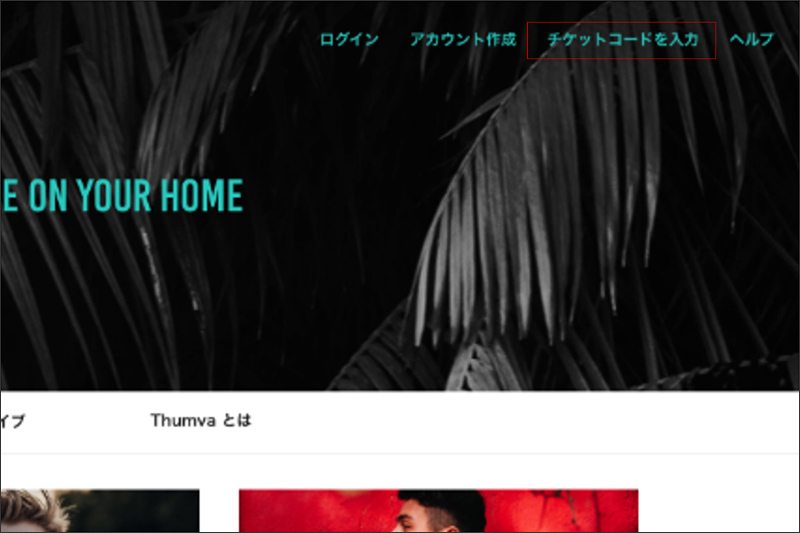
※チケットコードの入力はウェブサイトからできます。
アプリからはできませんのでご注意ください。

チケットコードを入力し「確認」を選択
※チケットコードの入力はウェブサイトからできます。
アプリからはできませんのでご注意ください。